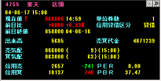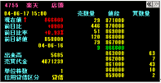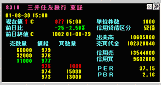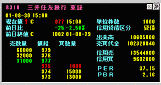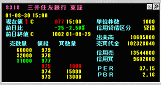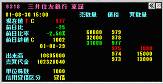(2) 信用取引の注文
新規注文
『新規注文』ボタンを押下して下さい。下記の『信用新規注文』画面が起動されます。
制度信用取引・一般信用取引とも発注することができます。(一般信用取引は買建のみ)
信用新規注文画面
通常注文画面
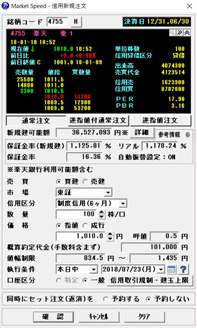
逆指値付通常注文画面
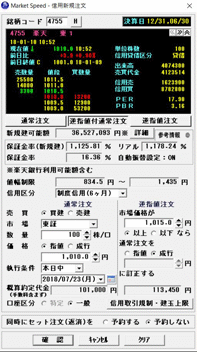
逆指値注文画面
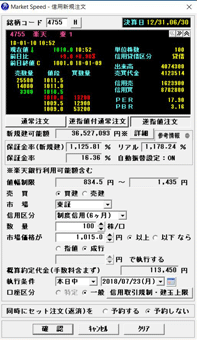
- 1「通常注文」、「逆指値付通常注文」、「逆指値注文」のいずれかを選択してください。
-
- 逆指値付通常注文・・・
- 通常注文と逆指値注文の2つを同時に発注することができます。まず、通常注文が市場に執行されますが、出来前に逆指値で指定された条件にヒットすると、通常注文は逆指値として指定された注文に訂正されます。
- 逆指値注文・・・
- あらかじめ指定しておいた条件にヒットした場合に注文を市場執行する注文です。
"価格がXXX円以上 あるいは XXX円以下になると指値 あるいは 成行で注文を市場執行する"というような注文を出せます。
- 2銘柄のテキストボックスに銘柄コードを入力してください。
- 3信用区分を選択してください(制度信用(6ヵ月)、一般信用(無期限)、一般信用(14日)、一般信用(1日))。
-
※信用区分によって返済期限等が異なります。
制度信用とは証券取引所または日本証券業協会の規則によって弁済期限(6ヶ月)や品貸料の金額が一律に決められている信用取引です。「一般信用取引」は、弁済期限や金利、品貸料などを投資家と証券会社の間で自由に設定できる信用取引のことです。楽天証券の一般信用取引の弁済期限は、買建の場合、無期限と1日があり、売建の場合は無期限、14日、1日のみとなります。信用区分「一般信用(無期限)、一般信用(14日)、一般信用(1日)」で売買「売建」を選択すると「売却可能数量」が表示されます。また、信用区分「一般(1日)」において、その銘柄に「特別空売り料」がかかる場合には、「特別空売り料」欄が表示されます。
- 売買可能数量・・・
- 1人のお客様の売建可能な上限数量を表示します。
- 特別空売り料・・・
- 対象の銘柄を売建する際に、1株当たりにかかる費用を表示します(毎営業日19時ごろ更新)。
- 4売買区分を選択してください(買建、売建)。
- 5数量のテキストボックスに注文数量(最大8桁)を入力して下さい。上下矢印でも入力可能です。
- 6価格条件(指値/成行)を選択してください。指値を選択した場合は、価格のテキストボックスに注文単価(最大10桁)を入力してください。
- 上下矢印でも入力可能です。
- 7市場を選択して下さい。
- 8執行条件を選択してください。
- 9口座区分を選択してください(一般、特定)。
※各種項目の説明はこちらをご覧ください。
- 10新規建注文と同時に入力した新規建注文の返済注文が発注できる「セット注文」を利用する場合、「同時にセット注文(返済)を予約する」にチェックを入れてください。
- セット注文の入力方法はこちら
- a確認ボタン
- 『信用注文確認』画面が表示されます。『暗証番号』を入力後、注文の執行を行ってください。
- bキャンセルボタン
- 『信用新規注文』画面を閉じます。
- cクリアボタン
- 設定された執行条件をクリアします。
- d内訳ボタン
- 『信用余力』画面が表示されます。
- e信用取引規制詳細ボタン
- 『信用取引規制詳細』画面が表示されます。信用規制情報がない場合には押下できません。
- fミニ市況画面切替ボタン
- 注文画面上の"ミニ市況画面"右上にある『切替』ボタンをクリックすると、市況情報の表示内容が切り替ります。
信用返済注文
『返済注文』ボタンを押すと、『信用返済注文建玉一覧』画面が表示します。最終返済日の30営業日前より"!"のシンボルが赤く表示されます。
信用返済注文建玉一覧
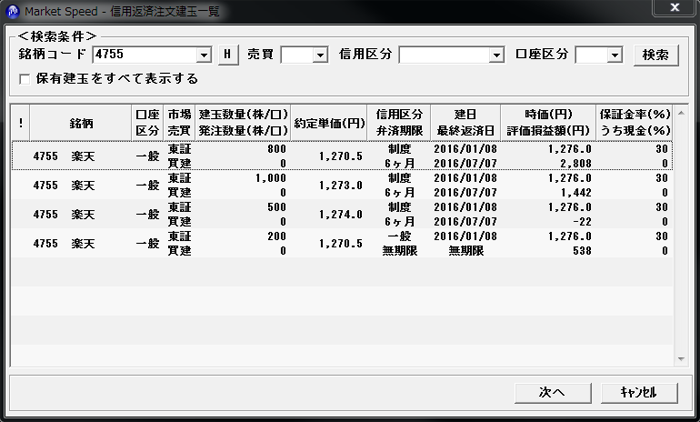
- a次へボタン
- 『信用返済注文』画面が表示されます。
- bキャンセルボタン
- 『信用返済注文建玉一覧』画面を閉じます。
通常注文画面

逆指値付通常注文画面

逆指値注文画面

- 1画面上に表示された建玉一覧から、返済する銘柄を選択してください。
- 2返済株数を入力してください(複数行指定可)。入力数の合計が“返済株数合計”欄に表示されます。
- 3「通常注文」、「逆指値付通常注文」、「逆指値注文」のいずれかを選択してください。
-
- 逆指値付通常注文・・・
- 通常注文と逆指値注文の2つを同時に発注することができます。まず、通常注文が市場に執行されますが、出来前に逆指値で指定された条件にヒットすると、通常注文は逆指値として指定された注文に訂正されます。
- 逆指値注文・・・
- あらかじめ指定しておいた条件にヒットした場合に注文を市場執行する注文です。 "価格がXXX円以上 あるいは XXX円以下になると指値 あるいは 成行で注文を市場執行する"というような注文を出せます。
- 4画面上段の建玉一覧にて返済株数を入力してください。(複数行指定可)。入力数の合計が“返済株数合計”欄に表示されます。
- 5価格条件(指値/成行)を選択してください。指値を選択された場合は、価格のテキストボックスに注文単価(最大10桁)を入力してください。上下矢印でも入力可能です。
- 6執行条件を選択してください。
※各種項目の説明はこちらをご覧ください。
- a確認ボタン
- 『信用注文確認』画面が表示されます。『暗証番号』を入力後、注文の執行を行ってください。
- bキャンセルボタン
- 『信用新規注文』画面を閉じます。
- cクリアボタン
- 設定された執行条件をクリアします。
- d内訳ボタン
- 『信用余力』画面が表示されます。
- e信用取引規制詳細ボタン
- 『信用取引規制詳細』画面が表示されます。信用規制情報がない場合には押下できません。
- fミニ市況画面切替ボタン
- 注文画面上の"ミニ市況画面"右上にある『切替』ボタンをクリックすると、市況情報の表示内容が切り替ります。
現引注文
『現引注文』ボタンを押すと、『信用現引注文建玉一覧』画面が表示します。最終返済日の30営業日前より"!"のシンボルが赤く表示されます。
信用現引注文建玉一覧
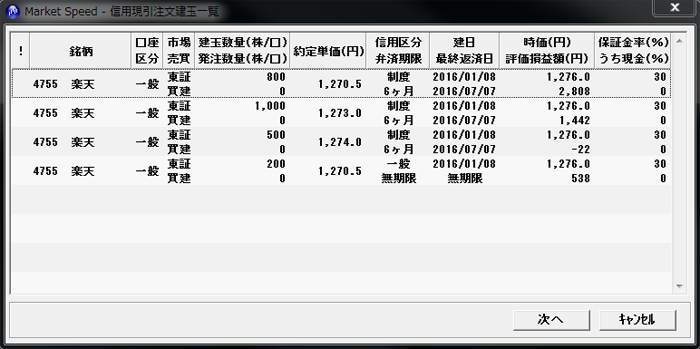
- a次へボタン
- 『信用現引注文』画面が表示されます
- bキャンセルボタン
- 『信用現引注文建玉一覧』画面を閉じます
信用現引注文画面
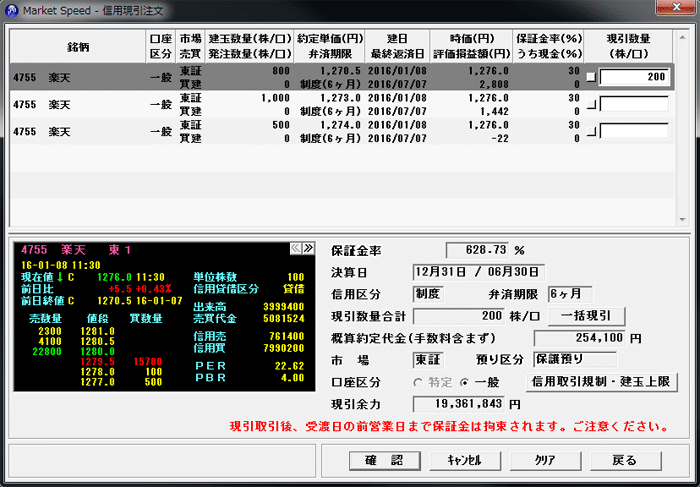
- 1画面上に表示された建玉一覧から、現引する銘柄を選択してください。
- 2現引株数を入力してください(複数行指定可)。入力株数の合計が"現引株数合計"欄に表示されます。
※各種項目の説明はこちらをご覧ください。
- a一括現引ボタン
- 一括現引ボタンの押下により、複数建玉の全数一括現引指定が行えます。
- b確認ボタン
- 『信用注文確認』画面が表示されます。『暗証番号』を入力後、注文の執行を行ってください
- cキャンセルボタン
- 『信用現引注文』画面を閉じます。
- dクリアボタン
- 入力された注文内容をクリアします。
- e戻るボタン
- 『信用現引注文』画面を閉じます。
- f信用取引規制詳細ボタン
- 『信用取引規制詳細』画面が表示されます。尚、信用規制情報がない場合には押下できません。
- gミニ市況画面切替ボタン
- 注文画面上の"ミニ市況画面"右上にある『切替』ボタンをクリックしてください。市況情報の表示内容が切り替ります。
現渡注文
『現渡注文』ボタンをすと、『信用現渡注文建玉一覧』画面が表示します。最終返済日の30営業日前より"!"のシンボルが赤く表示されます。
信用現渡注文建玉一覧
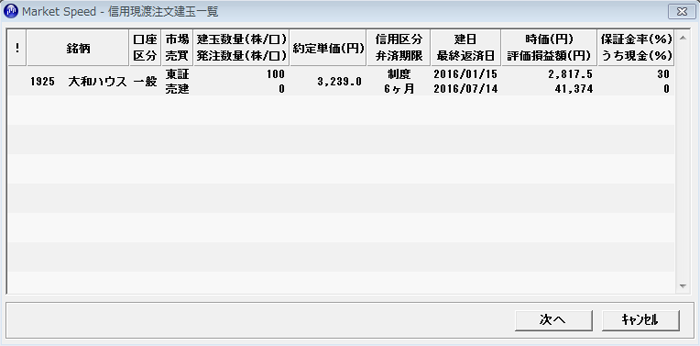
- a次へボタン
- 『信用現渡注文』
画面が表示されます。 - bキャンセルボタン
- 『信用現渡注文建玉一覧』画面を閉じます。
信用現渡注文画面
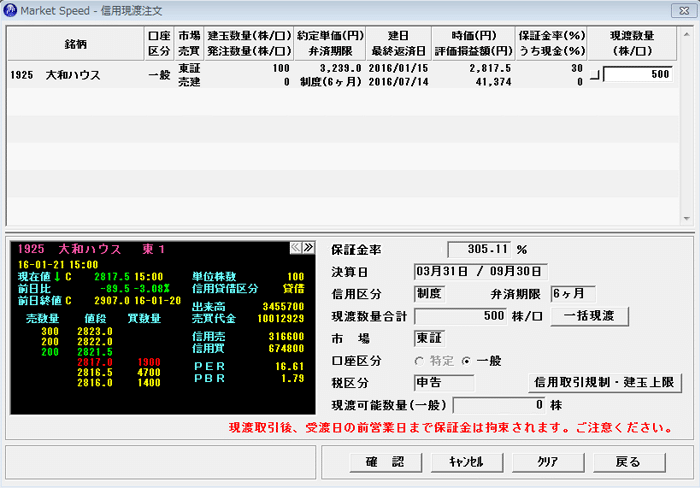
- 1画面上に表示された建玉一覧から、現渡する銘柄を選択して下さい。
- 2現渡株数を入力して下さい(複数行指定可)。入力株数の合計が"現渡株数合計"欄に表示されます。
- 3税区分を選択して下さい。
- a一括現渡ボタン
- 一括現渡ボタンの押下により、複数建玉の全数一括現渡指定が行えます。
- b確認ボタン
- 『信用注文確認』画面が表示されます。『暗証番号』を入力後、注文の執行を行って下さい。
- cキャンセルボタン
- 『信用現渡注文』画面を閉じます。
- dクリアボタン
- 入力された注文内容をクリアします。
- e戻るボタン
- 『信用現渡注文』画面を閉じます。
- f信用取引規制詳細ボタン
- 『信用取引規制詳細』画面が表示されます。尚、信用規制情報がない場合には押下できませんのでご注意下さい。
- gミニ市況画面切替ボタン
- 注文画面上の"ミニ市況画面"右上にある『切替』ボタンをクリックして下さい。市況情報の表示内容が切り替ります。
訂正注文
- 1信用注文照会の上段画面上にて、訂正したい注文を選択後、『訂正注文』ボタンを押してください。
- 2選択した注文内容が表示されたら、執行条件の訂正を行ってください。
- 3暗証番号を入力してください。
- a執行ボタン
- 該当注文が執行されます。
- bキャンセルボタン
- 『取消信用注文画面』画面を閉じます。
訂正信用注文画面
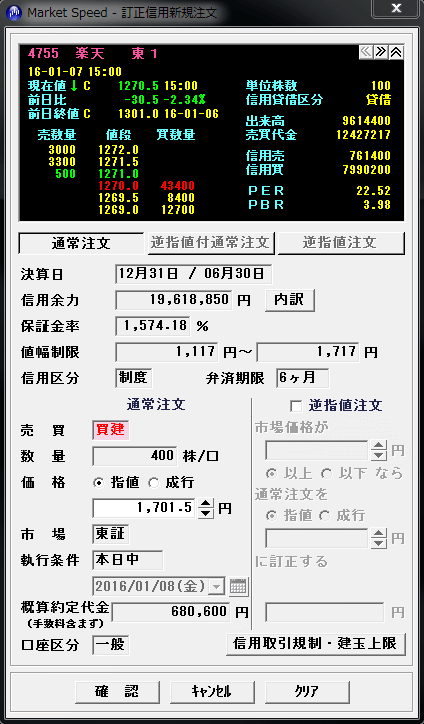
訂正信用注文確認画面
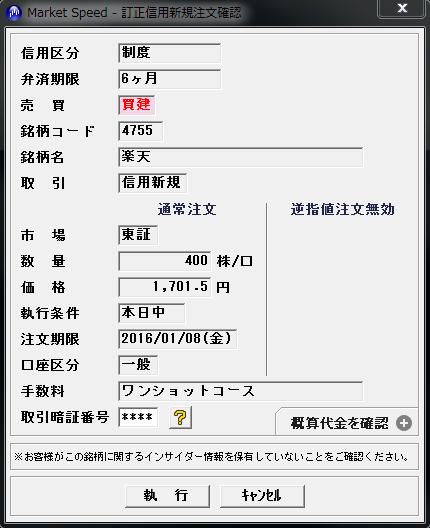
取消注文

- 1信用注文照会の上段画面上にて、取消を行いたい銘柄を選択後、、『取消注文』ボタンを押してください。
- 2暗証番号を入力してください。
- a執行ボタン
- 該当注文が執行されます。
- bキャンセルボタン
- 『取消信用注文画面』画面を閉じます。
セット注文
セット注文画面
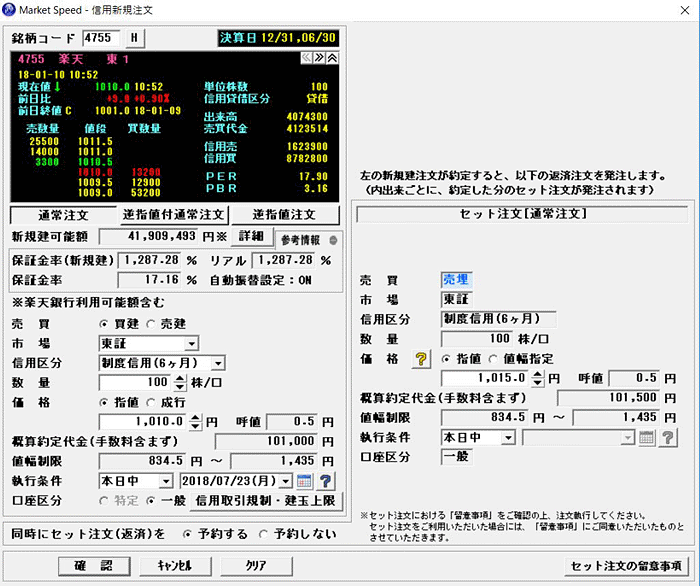
「セット注文」とは、新規建注文と同時に同一銘柄の返済注文が発注できる注文方法です。
※セット注文ご利用の際には、注文入力画面の右下の「セット注文のご留意事項」をご確認ください。
- 1新規建注文の入力完了後、「同時にセット注文(返済)を予約する」にチェックを入れます。
- 2新規建注文入力画面の右側にセット注文[通常注文]が表示されるので、価格(指値/値幅指定)を選択してください。
- 指値を選択された場合は、価格のテキストボックスに注文単価を入力してください。
値幅指定を選択した場合、約定価格にプラス(またはマイナス)したい価格を入力してください。
上下矢印でも入力可能です。 - 「値幅指定」とは?
新規建注文の約定価格に一定の価格をプラス(またはマイナス)した価格でセット注文の価格を指定できる指値方法です。 - 3執行条件を選択してください。
- a確認ボタン
- 『注文確認画面』が表示されます。『暗証番号』を入力後、注文の執行を行ってください。
- bキャンセルボタン
- 『新規売り注文画面』を閉じます。
- cクリアボタン
- 設定された執行条件をクリアします。